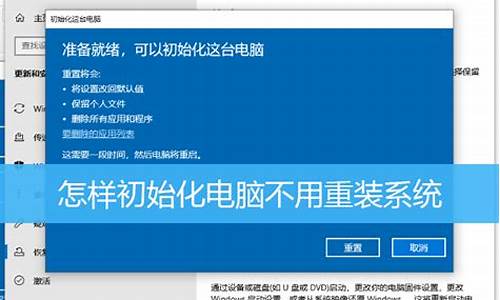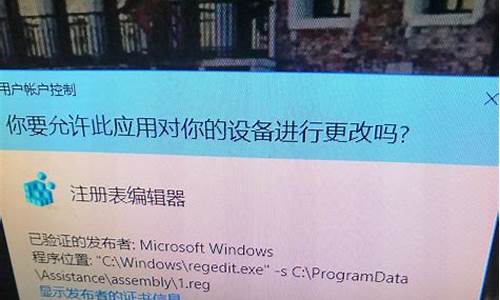电脑系统有几个怎么卸载,电脑有多个系统怎么删除不掉
1.每次电脑启动时出现2个操作系统让人选择,如何删除这一步?

1、电脑曾经安装过多个系统,如:Windows7/8.1等,而现在使用的是Windows 10系统,但开机引导项中还保留了Windows7/8.1等开机引导项。
2、在运行对话框中输入: msconfig,点击确定或者回车,打开系统配置窗口;
3、在系统配置窗口中,我们点击引导,在引导标签下,点击不需要的开机启动项,如 Windows 7,再点击:删除;
4、接着我们点击系统配置窗口底部的应用和确定;
5、此时会弹出一个 系统配置 对话框,我们点击:立即重新启动。
每次电脑启动时出现2个操作系统让人选择,如何删除这一步?
1、点击开始菜单图标,在弹出的页面中点击 命令提示符 选项;或者是直接按下键盘的 win+R 组合快捷键。
2、然后在打开的运行窗口中输入 cmd 回车,然后在打开的命令行窗口中是输入?msconfig ?回车。
3、然后在打开的页面中点击上面的引导选项卡。
4、在打开的页面中可以看到2个系统,一个是win7,另外一个是win10,默认是win7系统的,将当前的win10设为默认。
5、然后选择需要删除掉的某个系统,如这里的win7系统,选择好之后,点击 删除 按钮。
6、然后找到刚才删除掉的系统所在的磁盘分区,然后鼠标右键,在出现的菜单中点击格式化,将它格式化掉即可。
可以进入系统高级设置跳过系统登录选项,步骤如下:
1、桌面右键点击计算机图标。
2、在弹出菜单中选择属性。
3、然后选择高级系统设置。
4、在系统属性窗口选择启动和故障恢复选项,点击设置。
5、在启动和故障恢复选项,把显示操作系统列表的时间前面的√去掉,然后点击确定,这样在下次启动系统时就不会提示系统选择了。
参考资料:
百度百科-WINDOWS声明:本站所有文章资源内容,如无特殊说明或标注,均为采集网络资源。如若本站内容侵犯了原著者的合法权益,可联系本站删除。